Табличный процессор Microsoft Excel Основные понятия. Microsoft Excel

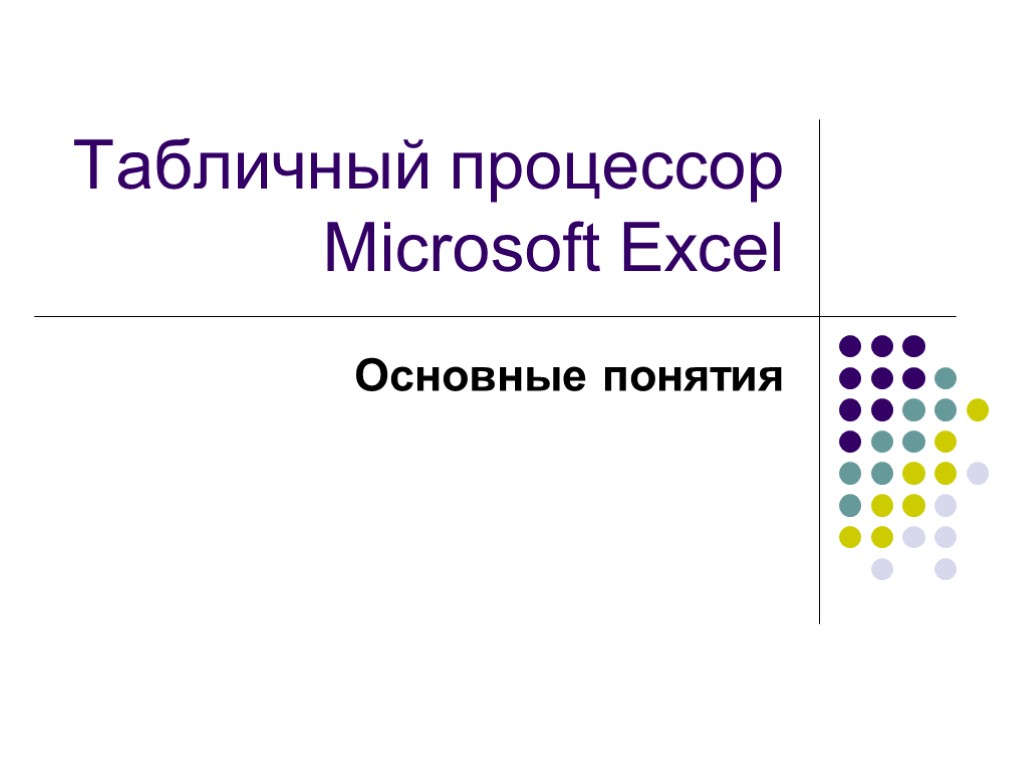
Табличный процессор Microsoft Excel Основные понятия
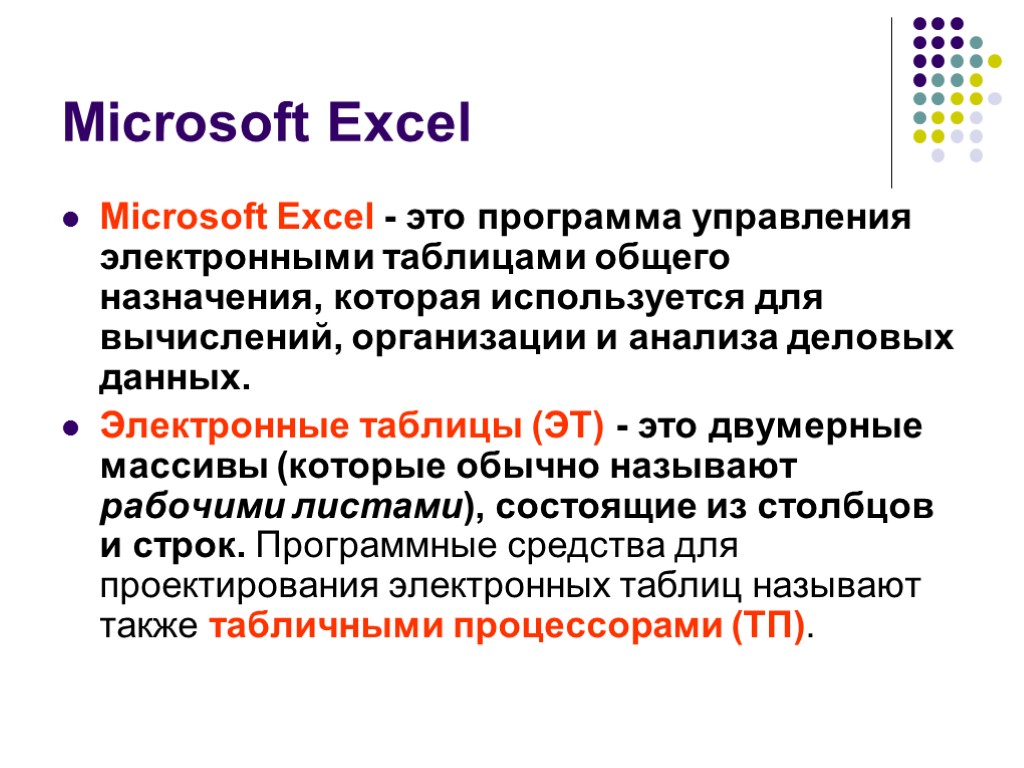
Microsoft Excel Microsoft Excel - это программа управления электронными таблицами общего назначения, которая используется для вычислений, организации и анализа деловых данных. Электронные таблицы (ЭТ) - это двумерные массивы (которые обычно называют рабочими листами), состоящие из столбцов и строк. Программные средства для проектирования электронных таблиц называют также табличными процессорами (ТП).

С помощью ТП можно производить различные расчеты в следующих областях: бухгалтерский и банковский учет, планирование и распределение ресурсов, проектно-сметные работы, инженерно-технические расчеты, обработка больших массивов информации, исследование динамических процессов и т.д. При работе с ТП таблица данных изображается на экране; при этом можно организовать просмотр любой ее части. Для производства расчетов в нужные места таблицы вносятся формулы. При изменении начальных данных производится автоматический, пересчет формул. Графические средства позволяют представлять данные таблицы в виде диаграмм различного типа.

Функции табличных процессоров создание и редактирование электронных таблиц; оформление и печать электронных таблиц; создание многотабличных документов, объединенных формулами; построение диаграмм, их модификация и решение экономических задач графическими методами; работа с электронными таблицами как с базами данных: сортировка таблиц, выборка данных по запросам; создание итоговых и сводных таблиц; использование при построении таблиц информации из внешних баз данных; решение экономических задач типа «что-если» путем подбора параметров; решение оптимизационных задач; статистическая обработка данных; и т.д.

Виды информации числовые значения; текстовые значения; даты и время суток; примечания; формулы; гиперссылки на адреса Интернета и другие документы.

Документ MS Excel Электронная таблица Excel - это программа, работающая под управлением операционной системы Windows и, следовательно, являющаяся ее приложением. Файл, обрабатываемый любым приложением, называется документом. Документ, создаваемый и обрабатываемый приложением Excel, называется книгой, или рабочей книгой. При запуске Excel открывается новый документ с именем Книга1.

Ячейки Рабочий лист Excel состоит из столбцов и строк. Столбцы идентифицированы буквами латинского алфавита (А, В, С...), расположенными в заголовочной части таблицы. Строки идентифицированы цифрами (1, 2, 3 ...), расположенными в первой колонке. лист содержит 256 столбцов и 65536 строк. Место пересечения столбца и строки называется ячейкой. Каждая ячейка имеет свой уникальный адрес, состоящий из имени столбца и номера строки, например, А56, Р13. Адрес ячейки иначе называется ссылкой на ячейку. Активная ячейка (выделенный жирной рамкой прямоугольник) доступна для ввода и редактирования данных.

Свойства ячейки Можно сказать, что ячейка электронной таблицы имеет несколько свойств (уровней), а именно: адрес, содержимое, значение, формат, имя, примечание. Содержимым ячейки может быть число, текст, формула. Число - это допустимая форма представления числа (обычная или - для очень больших и очень малых значении - экспоненциальная, т.е. в виде мантиссы и порядка). Текст- это любая последовательность символов. Признаком формулы является символ = , с которого она начинается. Значением ячейки для числа и текста являются они сами, для формулы - результат вычисления по этой формуле. Вид, в котором может быть представлено значение, определяется форматом. Формат включает в себя форму представления числа (например, процентный или денежный), гарнитуру и размер шрифта, начертание и т.д.

Совокупность ячеек При работе с электронной таблицей все действия выполняются над выделенным объектом. Таким объектом может быть одна ячейка или совокупность ячеек. Совокупность ячеек - это строка, столбец, диапазон строк или столбцов, а также блок (прямоугольный фрагмент таблицы) смежных или несмежных ячеек.

Выделение объекта электронной таблицы выполняется следующим образом: ячейки - щелчком левой кнопки мыши на ячейке, строки - щелчком левой кнопки на заголовке (номере) строки, столбца - щелчком левой кнопки на заголовке столбца. диапазона строк, столбцов, смежных ячеек - протягиванием мыши при нажатой левой кнопке или с помощью клавиш управления курсором при нажатой клавише Shift, диапазона несмежных ячеек - каждый несмежный диапазон выделяется при нажатой клавише Ctrl, всего листа - щелчком левой кнопки мыши на прямоугольнике, находящемся на пересечении заголовков строк и столбцов таблицы.
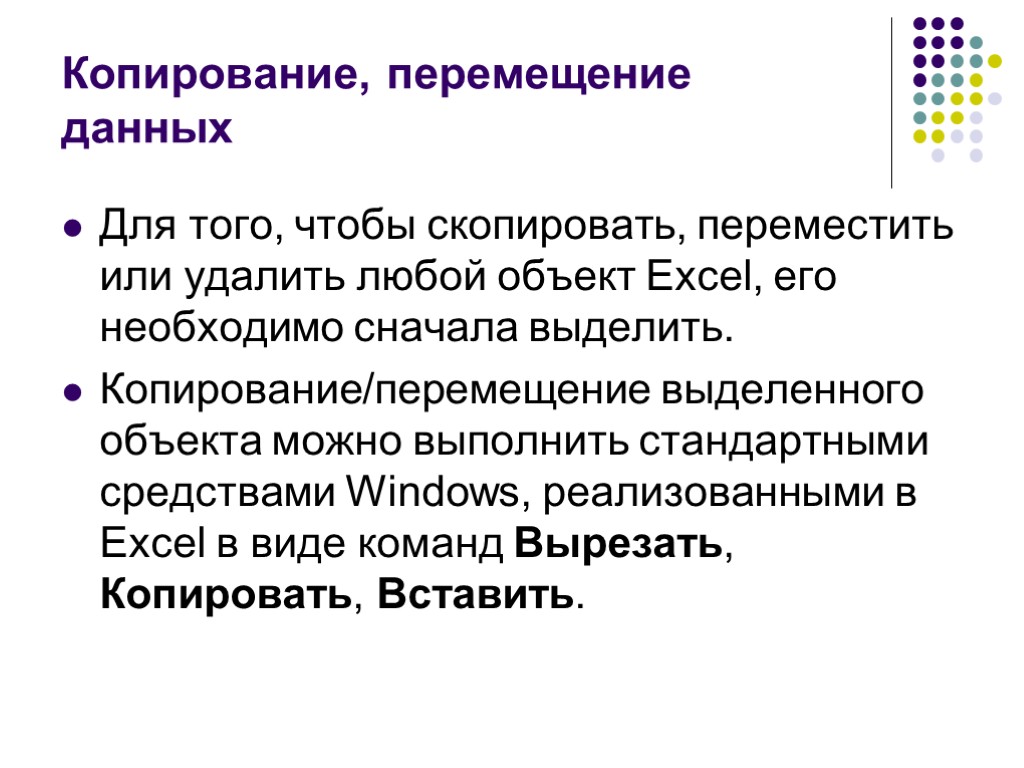
Копирование, перемещение данных Для того, чтобы скопировать, переместить или удалить любой объект Excel, его необходимо сначала выделить. Копирование/перемещение выделенного объекта можно выполнить стандартными средствами Windows, реализованными в Excel в виде команд Вырезать, Копировать, Вставить.

Кроме того, копирование и перемещение объекта можно выполнить, используя способ "перетащить и оставить". В этом случае объект перемещается с помощью мыши при нажатой левой кнопке. Для перемещения выделенного блока смежных ячеек с помощью мыши необходимо: установить курсор мыши на границе выделения блока так, чтобы он коснулся границы (курсор должен иметь вид белой стрелки), нажать левую кнопку мыши и потянуть, перемещая блок на новое место, отпустить левую кнопку мыши. Для копирования выделенного блока смежных ячеек его нужно перемещать при нажатой клавише Ctrl. Копирование, перемещение данных

Удаление данных Для удаления выделенного блока ячеек можно выполнить команду Удалить..., выбрав ее в контекстном меню или в меню Правка. Только содержимое выделенного блока ячеек можно удалить, нажав на клавишу Delete или выбрав в контекстном меню команду Очистить, которая открывает меню следующего уровня, содержащего пункты: Все, Форматы, Содержимое, Примечания. Выбор команды этого меню определяет, какая часть информации о ячейках будет удалена.

Формулы Для выполнения вычислений и обработки данных в электронной таблице Excel используется мощный аппарат формул и функций. Формула - это выражение, состоящее из операндов, соединенных знаками операций. Формула в Excel обязательно должна начинаться со знака =, а иначе введенные данные будут восприниматься как текст. Выражения, входящие в формулу, могут быть арифметическими, логическими и строковыми (текстовыми строками).

Операндами могут быть числа (целые и вещественные, в том числе и в экспоненциальной форме, например 5,6Е-4, что равно 0,00056), текстовые константы, адреса ячеек, функции (математические, статистические, функции времени и даты, финансовые и другие), выражения в круглых скобках (арифметические, логические или строковые).
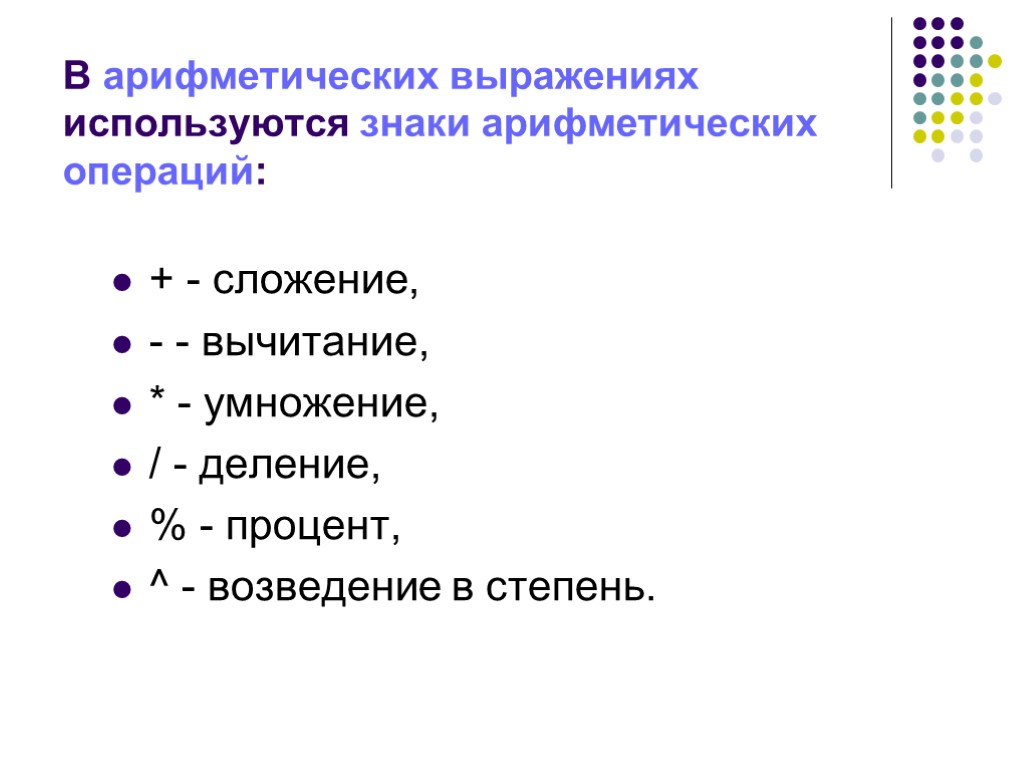
В арифметических выражениях используются знаки арифметических операций: + - сложение, - - вычитание, * - умножение, / - деление, % - процент, ^ - возведение в степень.

В логических выражениях используются знаки операций сравнения: = - равно, < - меньше, > - больше, <= - меньше или равно, >= - больше или равно, <> - не равно. Для текстовых данных используется оператор строки & (сцепление строк). Если текстовая строка является операндом в выражении, то она должна быть включена в двойные кавычки, например: "это строка".

Ошибки в формулах Если значение формулы не может быть вычислено, то в ячейке появится сообщение об ошибке, начинающееся со знака #, например: #ДЕЛ/0! - деление на ноль, #ИМЯ! - неверное имя функции или области, #ЗНАЧ! - недопустимый тип аргумента или операнда, #Н/Д - недопустимые данные, #ССЫЛКА! - неверная ссылка, #ЧИСЛО! - проблема с числовым значением ###### - размер ячейки недостаточен для размещения числа или результата, необходимо увеличить ширину столбца.

Относительные и абсолютные ссылки Относительные ссылки - это обычные адреса ячеек (например В2, С3, F5), которые при копировании формул изменяются. Если скопировать формулу с относительной ссылкой, то относительные ссылки в ней изменятся в соответствии с новым местоположением ячейки, а именно, в относительных адресах происходит смещение на величину переноса. Абсолютная ссылка на ячейку – это адрес ячейки, который в копируемой формуле не изменялся. Например, абсолютная ссылка на ячейку С5 может иметь вид $C5, C$5, $C$5. При копировании будут изменяться только те атрибуты адреса, перед которыми не стоит символ $. Ссылка типа $C$5 при копировании остается неизменной.

Копирование формул Довольно часто необходимо выполнять расчеты по одной и той же формуле для совокупности исходных данных, расположенных в диапазоне ячеек. В этом случае достаточно набрать формулу в первой ячейке диапазона для результатов и скопировать ее на весь диапазон. П е р в ы й с п о с о б Введите формулу в первую ячейку диапазона. Выделите ячейку с формулой и подведите курсор мыши к маркеру заполнения (черному квадратику в правом нижнем углу ячейки), курсор должен принять вид тонкого черного крестика. Нажмите левую кнопку мыши и протяните курсор до конца диапазона, на который копируется формула, выделяя его, отпустите кнопку мыши. Диапазон заполнится формулами.

Копирование формул (другие способы) В т о р о й с п о с о б Введите формулу в первую ячейку диапазона. Выполните копирование этой ячейки одним из возможных способов (принятых в Windows и его приложениях), например, нажмите кнопку <Копировать> на панели инструментов Стандартная; ячейка будет обрамлена бегущей мерцающей рамкой. Установите курсор мыши на эту ячейку (он должен принять вид широкого белого крестика), нажмите левую кнопку мыши и протяните курсор от этой ячейки до конца диапазона, выделяя его. Нажмите клавишу Enter. Диапазон заполнится формулами. Т р е т и й с п о с о б Введите формулу в первую ячейку диапазона. Выделите весь диапазон, на который будет распространяться формула, включая ячейку с формулой. Выполните команду Правка, Заполнить и выберите направление заполнения (Вниз или Вправо) в зависимости от выделенного диапазона. Описанные способы заполнения диапазона ячеек формулами примени мы не только к одной ячейке с формулой, но и к совокупности ячеек в одной строке или столбце.
l1_microsoft_excel.ppt
- Количество слайдов: 21

